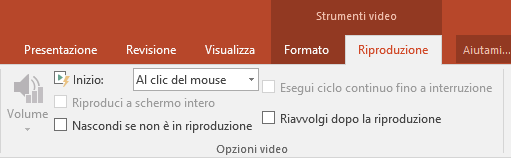In PowerPoint 2013 è possibile inserire un video online e quindi riprodurlo durante la presentazione.
Il video viene riprodotto direttamente dal sito Web e ha i controlli di YouTube per la riproduzione, pausa, volume e così via. Le caratteristiche di riproduzione (dissolvenza, segnalibro, assetto e così via) in PowerPoint non si applicano ai video online.
Dato che il video si trova in un sito Web anziché nella presentazione stessa, è necessario essere connessi a Internet per poterlo riprodurre.
Nota: Per usare questa funzionalità, è necessario avere la versione desktop di PowerPoint 2013, avere installato gli aggiornamenti di aprile 2014 di Office e usare Internet Explorer 9 (MS12-037), Internet Explorer 10 o versioni successive (scelta consigliata). È possibile visualizzare un elenco completo dei requisiti e dei formati supportati.
Cercare il video di YouTube in base al nome
-
Fare clic sulla diapositiva in cui aggiungere il video.
-
Nella scheda Inserisci fare clic su Video > Video online.
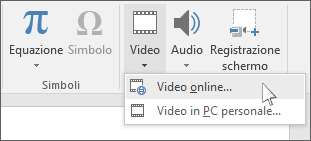
-
Nella casella Cerca su YouTube digitare il nome del video che si vuole inserire, quindi premere INVIO.
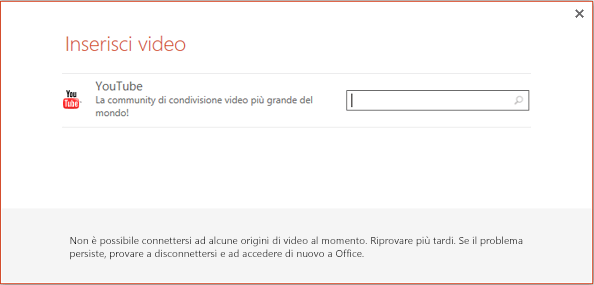
-
Selezionare il video da inserire tra i risultati della ricerca, quindi fare clic su Inserisci.
-
Nella diapositiva viene inserito il rettangolo di un video, che è possibile spostare e ridimensionare come si preferisce. Per visualizzare un'anteprima del video nella diapositiva, fare clic con il pulsante destro del mouse sul rettangolo del video, scegliere Anteprima e quindi fare clic sul pulsante di riproduzione sul video.
Nota: Se il video non viene inserito correttamente, verificare di avere installato gli aggiornamenti di Office necessari.
-
Passare alla scheda Riproduzione sulla barra multifunzione per scegliere tra le diverse opzioni relative a come e quando riprodurre il video: